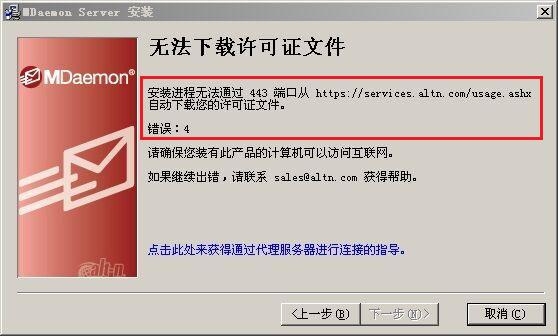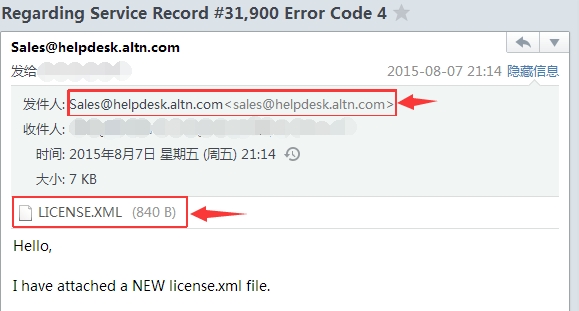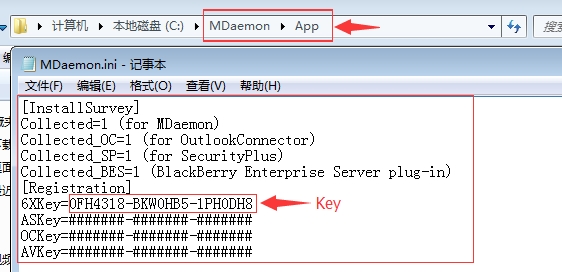KBA-02586
目標和範圍
在離線安裝期間遵循以下步驟來激活MDaemon
l 如果已購買MDaemon license, 就會收到key。 在安裝進程中輸入 key, 到達下一步就會有 \mdaemon\license目錄。接下來安裝進程若無法激活就使用如下步驟。
l 如果是測試版(evaluation), 安裝進程無法下載許可證文件是無法獲得key的,就不會有 \mdaemon\license目錄。所以需要藉助一臺可以進行正常安裝的電腦來獲得Altn發送帶有key 的email(做到這一步即可停止),然後在那臺安裝無法激活的電腦輸入該key並且達到下一步,就會有 \mdaemon\license, 接下來使用如下步驟操作。
過程
1. 在安裝進程中你將會收到“錯誤:4 ”提示。
2. 錯誤信息提示如下:
“安裝進程無法通過443端口從https://services.altn.com/useage.ashx 自動下載您的許可證文件”
3. 點擊取消
4. 瀏覽“\MDaemon” 文件夾
5. 將“\MDaemon\License ”文件夾壓縮成ZIP格式
6. 發送郵件到“[email protected]”,對方將會收到你提供的錯誤信息文件。
7. 稍後你將收到一個名爲“license.xml”的文件, 提取“license.xml”到“\MDaemon\License ”文件夾內。(如果目錄存在該文件,用新文件替換原來的文件。)
8. 瀏覽“\ MDaemon \ App”目錄。(如果目錄中存在MDaemon.ini文件,先備份該文件→然後將文件中原有的內容替換成 第12步 中的內容。)
9. 在該目錄下創建一個新的TXT文件。
10. 在TXT文件添加如下內容:
12. **注意 – 修改你每個產品的關鍵key:#######-#######-#######。
13. 將TXT文件保存爲“MDaemon.ini” 格式。
14. 再次運行安裝MDaemon。(此時是處於離線模式安裝)